Некоторые пользователи рано или поздно задаются вопросом: «Как создать свой сервер?» Причин тому может быть множество. Это и потребности в размещении сайта, и необходимость создания локальной сети компьютеров. Также может быть простое желание поиграть с друзьями по сети, например, в «Контр-Страйк». Сервера в наши дни выполняют довольно широкие функции.
Превратить в сервер можно любой компьютер, будь то ноутбук или даже нетбук. По сути, это постоянно работающий обычный компьютер, к которому можно подключиться по FTP. На один ноутбук средней конфигурации возможно установить 40-50 постоянно работающих сайтов. При этом они будут нормально функционировать. Далее вы узнаете, как сделать свой хостинг на домашнем компьютере и залить на него движок сайта.
Программное обеспечение
Для создания веб-сервера нам понадобится программа Open Server. Это бесплатный дистрибутив, находящийся в свободном доступе. Скачать его можно с сайта производителя. После скачивания этой программы на компьютере необходимо создать папку и установить туда Open Server. Ничего сложного.
СПОСОБ №1 СОЗДАНИЕ СЕРВЕРА MINECRAFT В 2022 ГОДУ САМЫЙ ПРОСТОЙ СПОСОБ! ПРОГРАММА KUBEK
Для этого не нужно знать каких-либо языков программирования. Мы создаем папку «Сервер» на рабочем столе и устанавливаем туда этот дистрибутив.

После окончания установки заходим в папку и запускаем .exe файл. При этом справа внизу экрана в панели запуска появляется флажок. Кликаем по нему правой кнопкой мыши и выбираем «Запустить». При этом флажок должен стать зеленым. Далее проверяем его работу. Кликнув правой кнопкой мыши, выбираем пункт «Мои сайты».
В нем находится стандартная папка localhost. Если кликнуть по этому пункту, то нас перебросит в окно браузера со стандартной страницей.
Движок сайта или CMS
Теперь нам нужно залить движок сайта на этот сервер. Возьмём для примера систему управления торрент-трекера. Она тоже бесплатная и распространяется по открытой лицензии. Нам нужно скопировать все файлы этой системы и установить их в папку «Сервер».

В ней мы открываем каталог domains. В нем находится папка localhost. Создаем рядом новую и называем, например, utorrent. Открываем ее и копируем туда файлы нашей CMS. Все, движок сайта залит.
Создание базы данных
Теперь необходимо создать базу данных для сайта. Кликаем по флажку и из списка выбираем «Дополнительно». В выпадающем меню нажимаем на PhpMyAdmin. В открывшемся окне выбираем логин пользователя root, поле пароля оставляем пустым. Нажимаем на ОК.
В появившемся окне переходим во вкладку «Пользователи» и нажимаем на «Добавить пользователя». В открывшемся окне заполняем поля. Имя пользователя напишем utorrent, хост не заполняем, пароль пишем любой. Главное, его запомнить, а лучше записать.
Свой Майнкрафт Сервер! Как создать? | Майнкрафт Открытия
Ниже, в поле «База данных для пользователя», ставим точку напротив второго предложения «Создать базу данных. » и в «Глобальных привилегиях» отмечаем все галочками. Далее нажимаем ОК. После этого закрываем окно и перезапускаем наш сервер.
Установка CMS
Теперь в меню открываем «Мои сайты» и нажимаем на utorrent. Далее происходит инсталляция нашего торрент-трекера. Выполняем все шаги. Поля «Имя сервера» и «Порт сервера» оставляем пустыми. Заполняем название базы данных — utorrent, имя пользователя и пароль. Если все выполнено правильно, то после завершения всех действий должна появиться надпись: «Успешное подключение».
Дальше необходимо прописать настройки администратора. Их вы придумываете сами. Например, admin, затем пароль и ваш email. В дополнительных параметрах ничего не меняем и идем дальше. Нажимаем на «Вход».
Если теперь мы нажмем в основном меню на вкладке «Мои сайт» на utorrent, то окажемся на главной странице сайта.
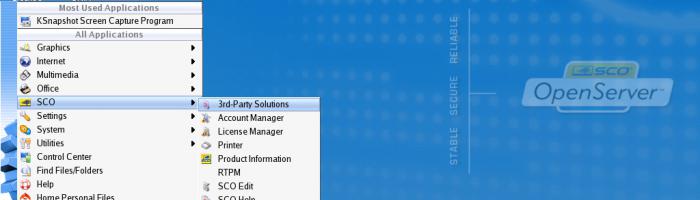
Теперь осталось удалить папку install, которая находится в папке utorrent в нашем каталоге «Сервер» на рабочем столе. Это делается из соображений безопасности. Вот мы и узнали, как создать свой сервер. Теперь нам осталось только открыть доступ в Интернет. Для этого нам нужно настроить наш сервер и открыть определенный порт в настройках роутера.
Доступ в Интернет
Кликаем по нашему флажку и в выпавшем меню выбираем пункт «Настройки». Заходим во вкладку «Сервер» и в поле «IP-адрес сервера» вписываем звездочку. Это означает, что нашему серверу будет открыт доступ в Интернет. Теперь нам надо узнать наш внешний IP-адрес. Для этого достаточно в поисковой строке браузера Яндекс вписать слово IP.
В результатах поисковой выдачи, вверху страницы, будет написано слово: «ваш IP-адрес». Это и будут нужные нам цифры. Мы их выделяем и копируем в буфер обмена.

Далее заходим в «Настройки» во вкладку «Алиасы» и вставляем наш IP-адрес в поле «Исходный домен». В поле «Конечный домен» выбираем наш utorrent. Нажимаем на «Добавить» и «Сохранить». После этого перезапускаем веб-сервер. При нажатии в окне «Мои сайты» на utorrent мы попадаем на наш сайт.
Открытие порта
Как создать свой сервер, мы узнали, как залить на него движок и задать IP-адрес — тоже. Теперь нам осталось лишь открыть порт для нашего сайта. Перед этим нужно проверить, закрыт ли он. Заходим на сайт 2ip.ru и выбираем пункт «Проверка порта». В поле вводим 80 и нажимаем «Проверить». Если он закрыт, то у нас появится соответствующее сообщение.
Для его открытия нужно выключить антивирус или поставить исключение для 80-го порта. Выключаем наш брандмауэр или ставим исключение для 80-го порта. Если вы используете роутер, то нужно открыть на нем порт.

Это делается в его настройках. Они разные в зависимости от производителя. Также необходимо отключить файервол. После внесенных изменений опять проверяем порт. Если появляется сообщение «Порт открыт», то все в порядке. Теперь, если вписать наш внешний IP-адрес, то мы попадем на наш сайт.
Все работает. Таким образом, мы узнали, как создать свой сервер.
Источник: www.syl.ru
Simple TCP Server на C#
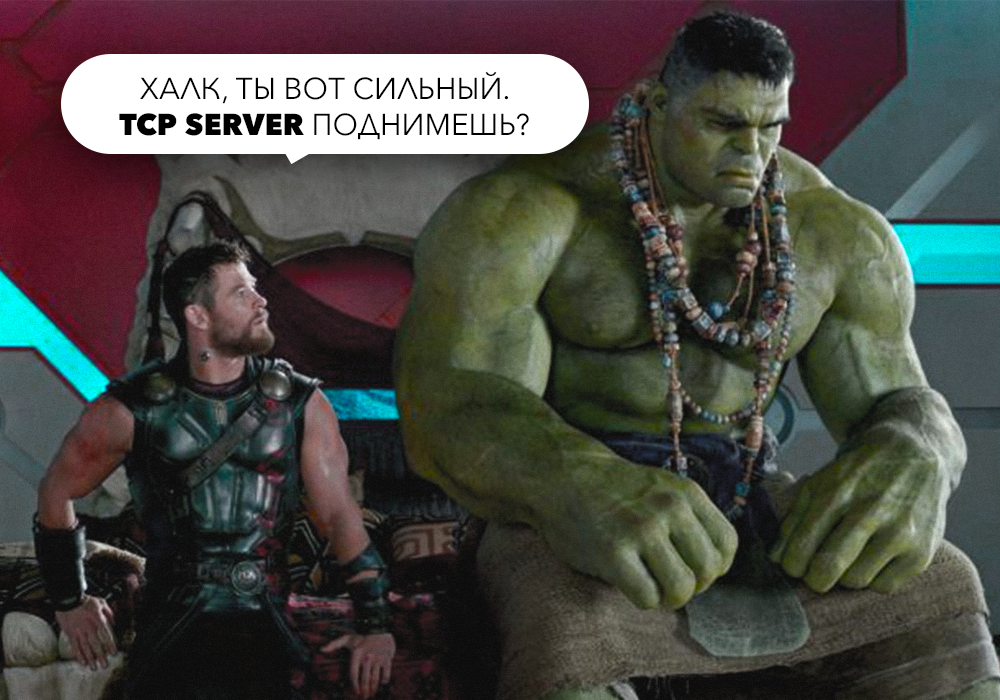
Опишу самый простой способ создания TCP-сервера. Это сэкономит время и позволит получить быстрые результаты (я вообще люблю быстрые результаты).
Для создания простого синхронного сервера нам понадобится проект консольного приложения, поэтому использовать многопоточность не потребуется. Консольное приложение необходимо ещё и потому, что используемый код является блокировщиком потоков (thread-blocker). Это значит, что если вы создадите и запустите проект Windows Forms, вы не сможете перемещать и закрывать форму во время работы сервера, что неудобно.
Итак, код размещения ТСР-сервера выглядит следующим образом:
using System; using System.Text; using System.Net; // потребуется using System.Net.Sockets; // потребуется class Program static void Main() // устанавливаем IP-адрес сервера и номер порта 1234 TcpListener server = new TcpListener(IPAddress.Any, 1234); server.Start(); // запускаем сервер while (true) // бесконечный цикл обслуживания клиентов TcpClient client = server.AcceptTcpClient(); // ожидаем подключение клиента NetworkStream ns = client.GetStream(); // для получения и отправки сообщений byte[] hello = new byte[100]; // любое сообщение должно быть сериализовано hello = Encoding.Default.GetBytes(«hello world»); // конвертируем строку в массив байт ns.Write(hello, 0, hello.Length); // отправляем сообщение while (client.Connected) // пока клиент подключен, ждем приходящие сообщения byte[] msg = new byte[1024]; // готовим место для принятия сообщения int count = ns.Read(msg, 0, msg.Length); // читаем сообщение от клиента Console.Write(Encoding.Default.GetString(msg, 0, count)); // выводим на экран полученное сообщение в виде строки > > > >
Как это работает?
Теперь давайте рассмотрим, как работает эта программа:
- Мы подключаем для работы пространства имён System.Net и System.Net.Sockets.
- Мы создаём сервер с помощью класса TcpListener, который будет слушать и принимать подключения с любого IP-адреса на указанном порту.:
TcpListener server = new TcpListener(IPAddress.Any, 1234);
- Следующей строкой мы ожидаем и принимаем подключение от ТСР-клиента:
while (true) TcpClient client = server.AcceptTcpClient(); . >
- Клиент подключился и мы хотим отправить ему сообщение через NetworkStream. Однако мы не можем напрямую отправлять и получать строчки. Сообщение необходимо трансформировать в массив байт:
Encoding.Default.GetBytes(«hello world»);
- Отправляем полученный массив байт через NetworkStream:
NetworkStream ns = client.GetStream(); ns.Write(hello, 0, hello.Length);
- Осталось получить сообщение от клиента — оно приходит в виде массива байт через тот же NetworkStream:
ns.Read(msg, 0, msg.Length);
- Осталось трансформировать массив в текстовую строчку и вывести её на экран:
Console.WriteLine(Encoding.Default.GetString(msg).Trim());
Как видите, всё довольно просто.
Сервер принимает только одного клиента. Почему?
Если мы внимательно посмотрим на исходник, всё становится понятно. Однако давайте всё же рассмотрим этот момент подробнее.
У нас есть ТСР-клиент, который подключается к нашему серверу и отправляет данные. Пока client.Connected возвращает true, сервер будет заблокирован ожиданием новых сообщений и не сможет проверять/принимать новых ТСР-клиентов. Обычно этот вопрос решается созданием отдельных потоков для каждого подключённого клиента либо созданием асинхронного сервера, однако эти методы выходят за рамки нашей заметки.
Для проверки работы программы вы можете использовать Telnet, доступный в любой системе Windows. Для этого перейдите в командную строку и введите: telnet 127.0.0.1 1234 . Если вы увидите сообщение “hello world”, напишите что-нибудь в ответ и нажмите Ctrl ].
На этом пока всё. Если хотите узнать больше о создании ТСР-серверов, записывайтесь на курс Разработчик игр на С#. Подробно рассмотрим технологии создания клиент-серверного приложения и разработаем онлайн-игру для мобильных телефонов.
Есть вопрос? Напишите в комментариях!
Источник: otus.ru
Как создать свой сервер для веб-сайта: пошаговая инструкция

При создании собственного сайта с нуля и необходимости, чтобы он работал исключительно в вашей локальной сети, его нужна сначала тщательно протестировать, а только потом выкладывать в сеть. С этой целью можно использовать свой ноутбук или персональный компьютер, создав на нем сервер.
Сделать это достаточно просто и быстро. Самая главная и сложная задача – обеспечить непрерывность и стабильность работы сервера, ведь контролировать ее самостоятельно каждый день или даже час, а также постоянно следить за компьютером и его подключением к интернету практически невозможно.
В целом, создать надежный и бесперебойно работающий сервер бесплатно возможно, но нужно учитывать несколько нюансов. Компьютер или ноутбук должен быть подключен к сети интернет или к локальной (возможно использование даже домашнего Wi-Fi-роутера). Способ, изложенный в статье, актуален для операционной системы Windows 10 или 11.
Если все же с созданием сервера возникнут проблемы, то всегда можно обратиться к специалистам. IT-инженеры компании ittelo.ru досконально изучили эту тему и смогут помочь решить вопрос в короткие сроки и по разумным ценам.
Установка веб-сервера, размещений фалов сайта
Создание собственного сервера – процесс этапный, поэтому, чтобы не запутаться, лучше разбираться в нем постепенно, выполняя шаг за шагом.
Шаг №1
Для создания сервера можно использовать Open Server. Это не пиратка, а официальный сервис. Он надежный, стабильный, у него интуитивно понятный интерфейс, много полезных функций (к примеру, возможность настройки автовыполнения скриптов, выбора версии MySQL или PHP). Ознакомиться со всем перечнем опций Open Server можно через сайт. Здесь же можно установить и запустить сервер.
После успешной установки на панели задач появится флажок зеленого цвета.
Важно! Если Open Server не запускается, причина может быть в отсутствии Microsoft Visual C++. Поэтому, если при установке сервера вам предлагают его загрузить, дайте разрешение на скачивание.
Шаг №2
На этом этапе необходимо открыть папку установки Open Server (на локальном диске «С»), а затем перейти в раздел «Domains». Здесь нужно создать новую папку и задать ей имя по названию адреса сайта. К примеру, newforme.site можно использовать как newforme.ru, newforme.com.
В созданной под названием домена папке необходимо разместить файлы сайта (HTML-коды, движок и другие). На данном этапе создания сервера будет достаточно размещения одного тестового файла для проверки.
Важно! Необходимо создать такой адрес сайта, который еще никто не использует. В противном случае, если в будущем вы захотите его открыть для общего доступа, зарегистрировать домен будет невозможно. Проверить занятость адресов можно на сервисе Рег.ру.
Настройка доступа к сайту по локальной сети с помощью Open Server
Шаг №1
Для установки необходимых параметров доступа к веб-сайту нужно нажать на значок Open Server (тот самый флажок внизу экрана на панели задач). Появится меню, в котором нужно открыть пункт «Настройки», а затем перейти в раздел «Модули». Здесь потребуется задать параметры MySQL, HTTP, PHP, необходимые для функционирования вашего сайта.
Шаг №2
После настройки модулей следует перейти в раздел «Сервер». Здесь нужно разрешить запуск в агрессивном режиме (поставить галочку напротив соответствующей строки). Это необходимо для того, чтобы сервер продолжил свою работу при возникновении небольших ошибок.
В этом же разделе найдите пункт «IP-адрес сервера» и выберите параметр «Все доступные IP». Нажмите кнопку «Сохранить» в нижнем правом углу окна.
Шаг №3
Задача этого этапа – выяснить локальный IP адрес ноутбука или персонального компьютера, через который вы установили Open Server. Он понадобится для запуска сайта. Легче всего это сделать, если вы подключены к интернету через wi-fi. В таком случае нужно просто открыть настройки роутера и найти в перечне подключенных устройств свой компьютер. Напротив его имени будет написан адрес в цифровом формате (к примеру, 123.345.7.8).
Важно! Если у вас несколько устройств, подключенных к одному и тому же роутеру, то лучше в его настройках закрепить найденный IP за тем компьютером, с которого вы запустили сервер. В противном случае адрес может быть присвоен и другим устройствам в вашей сети.
Шаг №4
После того как адрес IP стал известен, нужно снова открыть настройки Open Server и перейти во вкладку «Алиасы». Здесь его необходимо вписать в поле «Исходный домен», а в соседнем поле «Конечный домен» указать адрес вашего сайта (в рассматриваемом примере это newforme.site).
Настройка доступа к сайту из сети интернет по IP и по имени домена
Теперь, по «Исходному домену» (IP 123.345.7.8) сайт можно будет открыть с любого компьютера, ноутбука, планшета или телефона в пределах локальной сети, то есть с тех устройств, которые будут подключаться к сети от вашего роутера. По «Конечному домену» сайт будет приватным и сможет запуститься только с того ПК или ноутбука, на котором запущен сервер. Чтобы разрешить доступ по имени домена другому устройству, откройте на нем блокнот и отредактируйте системный файл hosts, добавив в него строку по примеру: 123.345.7.8 newforme.site. Это придется проделать со всеми гаджетами, чтобы открывать с них сайт не по IP, а по доменному имени.
Итак, разрешить доступ к устройствам, подключенным к локальной сети не сложно. А как же открыть сайт для всех пользователей интернета? Для начала необходимо определить тип вашего внешнего адреса IP. Он может быть «белым» или «серым». В первом случае, когда такой IP изначально установлен вашим провайдером, дополнительных действий с адресом выполнять не требуется.
Во втором случае просто так ничего не выйдет. Если вы даже не подозреваете, какой тип адреса у вас, можно попробовать разрешить доступ к сайту по описанным ниже рекомендациям. При возникшей ошибке подключения вывод о том, что IP «серый» напросится сам собой. В такой ситуации потребуется заказать у вашего провайдера создание «белого IP-адреса». Ценник разный и сильно варьируется у разных интернет-компаний.
Шаг №1
Итак, если предположить, что у вас уже есть «белый» IP, то можно приступать к разрешению доступа. Чтобы выяснить номер внешнего адреса, необходимо, как и в случае с внутренним, сначала зайти в программу настроек роутера. В появившемся окне найдите вкладку «Состояние/информация о подключении» и откройте ее. Внешний IP будет иметь следующий формат: 10.987.654.321.
Шаг №2
После этого в настройках роутера пробросьте порты 443 и 80 на тот ноутбук или персональный компьютер, на котором создавался веб-сайт, и устанавливался «домашний» хостинг. Этой первый вариант. Второй, более простой и автоматизированный – подключить DMZ-хост для вашего устройства. Для этого в настройках сервера откройте вкладку «Состояние», нажмите кнопку «Вкл» напротив одноименной строки, а в строку ниже «IP адрес» впишите внутренний IP адрес (в данном примере — 123.345.7.8).
Шаг №3
После проброски портов нужно связать имя домена и внешний IP. Для этого войдите в настройки Open Server в раздел «Алиасы». В поле «Исходный домен» впишите внешний IP (10.987.654.321), в «Конечный домен» – адрес веб-сайта (newforme.site).
Эти действия позволят открывать сайт с любых гаджетов, подключенных к интернету. Для этого в поисковой браузерной строке нужно набрать адрес внешнего IP и нажать «поиск».
Шаг №4
Чтобы пользователи интернета могли находить и открывать сайт по имени домена, его нужно будет зарегистрировать. Сделать это можно у IT-специалистов компании ittelo.ru.
Важно! Для регистрации доменного имени необходимо, чтобы оно было свободно и не использовалось ранее на других ресурсах.
После этого у регистратора домена необходимо открыть раздел «Управление записями DNS» и добавить запись вида «А внешний IP» (например, А 10.987.654.321). Это действие связывает адрес с доменным именем и позволяет автоматически открывать нужный сайт при запросе домена.
Примерно через 30–60 минут сервер начинает работать. До этого момента при попытке загрузить сайт может вылетать ошибка или «заглушка», но после обновления информации все откроется.
Важно! При изменении внешнего IP интернет-компанией, перебоях в сети или в случае выключения ПК или ноутбука, на котором установлен Open Server, сайт открываться не будет, поэтому для его бесперебойной работы необходимо всегда оставаться онлайн.
Установка движка
Итак, завершающий этап создания собственного сервера. Он также включает в себя несколько шагов. Реализовать его можно через разные сервисы, здесь рассмотрен пример на базе WordPress.
Шаг №1
Для начала нужно загрузить движок сайта в формате архива (как правило, ZIP) на ноутбук или компьютер, на котором создается сервер. Затем правой кнопкой мыши нажать на значок Open Server на панели задач (зеленый флажок), перейти во вкладку «PHPMyAdmin» и выбрать пункт «Дополнительно».
Шаг №2
В появившемся окне – меню создания базы данных. В соответствующей строке введите нужное название и кликните «Создать».
Шаг №3
Откройте раздел «Domains» в меню Open Server и создайте папку, задав ей имя такое же, как у вашего сайта (в данном примере — newforme.site). В нее необходимо извлечь файлы из архива ZIP движка сайта.
Среди них нужно найти файл под именем «wp-config-sample.php», после чего изменить его название на «wp-config.php», а затем открыть.
Шаг №4
В появившемся окне найдите поле «DB_NAME» и впишите в него название ранее созданной базы данных, в «DB_USER» – имя пользователя, а поле «DB_PASSWORD» оставьте пустым.
Теперь можно вводить адрес сайта в поисковую строку любого браузера и пробовать его открыть. При возникновении ошибки перезагрузите Open Server и повторите предыдущие действия. При успешной загрузке всплывет приветственное окно, в котором нужно будет ввести название сайта, имя пользователя, задать пароль и указать вашу электронную почту.
После этого сайт начнет работать на платформе WordPress, он должен открываться на любых устройствах: как на компьютерах, так и на смартфонах с операционными системами IOS и Андроид.
Рассмотренный пример создания собственного сервера для сайта – быстрый и достаточно легкий способ открыть к нему доступ для пользователей как из локальной, так и из общей сети.
Однако у него есть свои нюансы, ограничивающие применение этого метода:
- Необходимость регистрации «белого» IP адреса. Как правило, у всех провайдеров эта услуга платная и у многих не дешевая. Поэтому в ряде случаев даже выгоднее сразу арендовать платный сервер, не тратя на его создание время и силы.
- Нужно, чтобы ноутбук или компьютер с установленным сервером был включен круглосуточно, да и работа интернета должна быть бесперебойной. С целью подстраховки можно подключиться сразу к двум провайдерам. В случае отключения ПК или интернета сайт моментально перестает загружаться, поэтому важно постоянно следить за их работой, что крайне неудобно.
- При посещении сайта, работающем на «домашнем» сервере, большого количества пользователей возникает значительная нагрузка на центральный процесс, что может негативно сказываться на общей производительности компьютера.
Важно! Для более быстрой загрузки сайта рекомендуется его разместить на SDD диске. HDD накопители дают значительно меньшую производительность.
В целом способ несложный и «рабочий». Однако использовать его ради экономии денежных средств при создании публичного сайта нецелесообразно. Он подойдет скорее для запуска маленького форума для небольшого круга пользователей или с целью тестирования перед основным запуском через крупный хостинг.
Источник: www.ittelo.ru